こんにちは、アフロドッグです。
ゲーミングPCなしにVRを楽しめる「Oculus Quest 2(以下、Quest2)」に最近どハマりしております。特に、「Beat Saber」という、音楽に合わせて、ライトセーバーを振り回すゲームに夢中です。
ただ、少し難点がありまして、公式から提供されている音楽が少なくて、少なくて、物足りないのです。
私はThe Kid LAROIとJustin Bieberの「Stay」という曲が好きなのですが、公式には対応しておりません。
ところが、ですよ、好きな音楽をビートセイバーで楽しむ方法があります。少し手間はかかってしまいますが、好きな音楽を追加できる喜びは、何ものにも替えがたく、余裕のある方はぜひチャレンジしてみてください。
今回は、公式に対応していない曲を楽しむ方法を紹介していきます。ゲーミングPCは不要ですが、普通のパソコンは必要です。
必要なもの&注意点
絶対に必要なもの
- パソコン
- 必須:Quest2のUSB-Cと接続できるUSBポート
- OSは、Windows、Mac、LinuxどれでもOK
- ハイスペックPCである必要はないです
- Quest 2 本体
- Quest 2 とパソコンをつなぐ、USB-Cケーブル(本体に付属のものでOK)
- Oculusストアで購入したBeat Saberアプリ(有料アプリ)
- インターネットにつながったルーター
注意点
- Quest2専用です。他のVRデバイスは対応しておりません。
- 非公式の方法なので、最悪デバイスが壊れます。
- Oculus公式も推奨していない方法であり、いつ使えなくなるかはわかりません。
- MOD(改造)は極めてグレーな領域であり、最悪の場合、利用強制停止される可能性もあります。
- すべて、自己責任でお願いします。
[PC] Side Questをインストール
Quest2は、公式ストア以外からのアプリをインストールできないような設計になっています。
それだと改造できないので、パソコンをつかって、Quest2をハックできるツールがあります。「Side Quest」というツールなのですが、まずは「Side Quest」をパソコンにインストールしましょう。
Side Quest のインストール方法
細かく解説しているサイトもありますが、アップデートが頻回に繰り返されているので、公式のマニュアルを見るのが確実です。
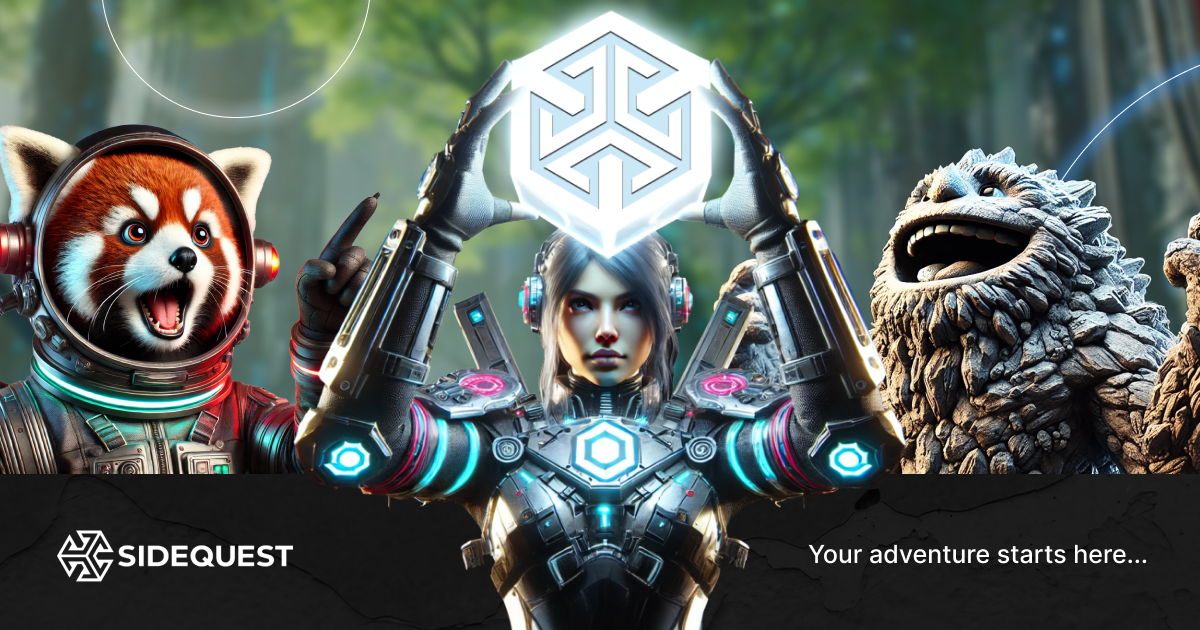
極めて大事なステップですので、公式HPのとおり、最後まで確実にインストール手順を行ってください。
[2022年10月30日追記] Advanced Installer を使ってインストールしてください。
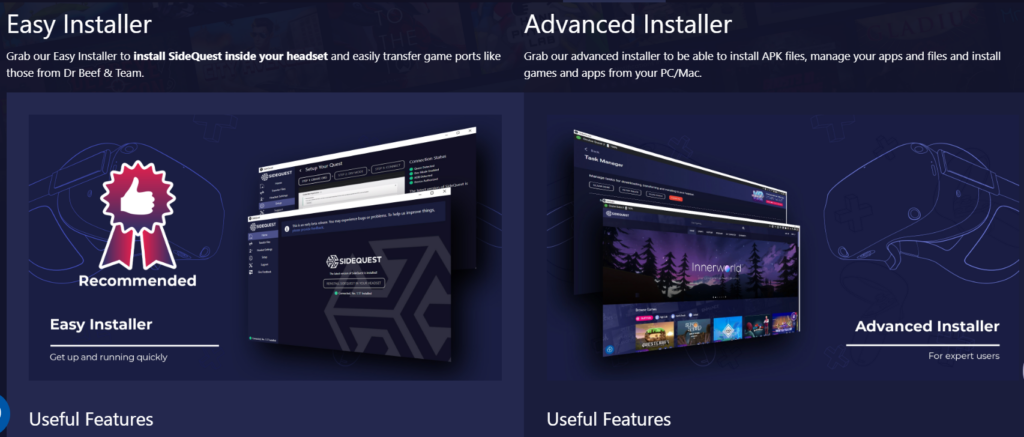
[Quest2] BeatSaberを購入し、Quest2から削除する
Quest2で操作をします。
公式ストアでBeat Saberを購入しましょう。パソコンから購入する場合は、こちらから買えます。
購入すると、自動でQuest2にインストールされるかもしれませんが、インストールされたアプリは手動で削除してください。
インストールされたアプリは、必ず削除してください。理由は、最新のビートセイバーでは、改造に対応していないからです。意味がわからないと思いますが、インストールされたBeatSaberは一度Quest2から削除します。
[PC] Beat Saber&BMBFのAPKをパソコンでダウンロード
パソコンで操作をします。
Beat Saberを改造するために、非公式の「BMBF」というアプリを使うのですが、Quest2にアプリをインストールする際には、 APKファイル というパッケージファイルが必要になります。
今回は、「Beat Saber」本体と「BMBF」のAPKファイルをダウンロード方法を説明していきます。
BMBFは最新のビルドのAPKをダウンロード
最新のバージョンをダウンロードしてください。
BMBFをダウンロードした際、対応しているBeat Saberのバージョンを確認
[2022年10月30日追記] BMBF Version 1.16.0から、自動でBeat Saberのバージョンチェックをするようになり、このステップは不要になりました。
[BMBF Version 1.15.0 以下 の場合]
下のように表示されていれば、for Beat Saber 1.17.0とあるので、Beat Saberの ver1.17.0が確実に対応しているBeat Saberのバージョンとなります。
対応しているバージョンを覚えておきましょう。今回の場合だと1.17.0ですね。

BMBFが対応しているバージョンのBeat SaberのAPKをダウンロード
Beat SaberのAPK「beat-saber.apk」をダウンロードしていきます。
- Oculus.comに、自分のアカウントでログイン(購入したアカウントでログインします)
- こちらの古いバージョンのダウンロードリンクを作るサイトをクリックして、「Beat Saber」で検索
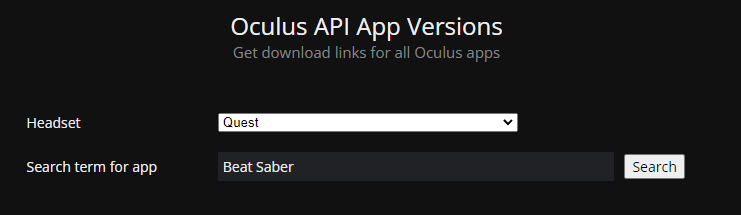
3.Beat Saberアプリをクリック(緑枠)
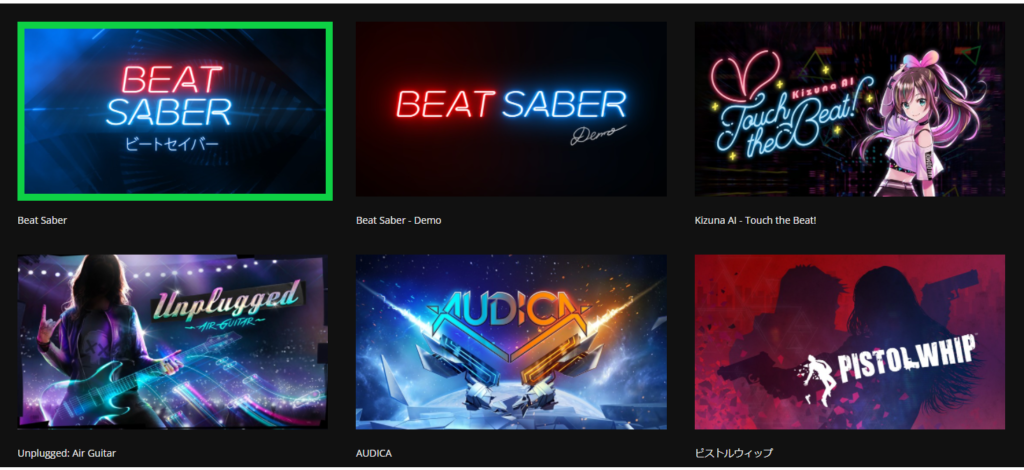
4. BMBFに対応したBeat Saberのバージョンを探し、idの数字のところをクリックすると、beat-saber.apkのダウンロードが開始されます
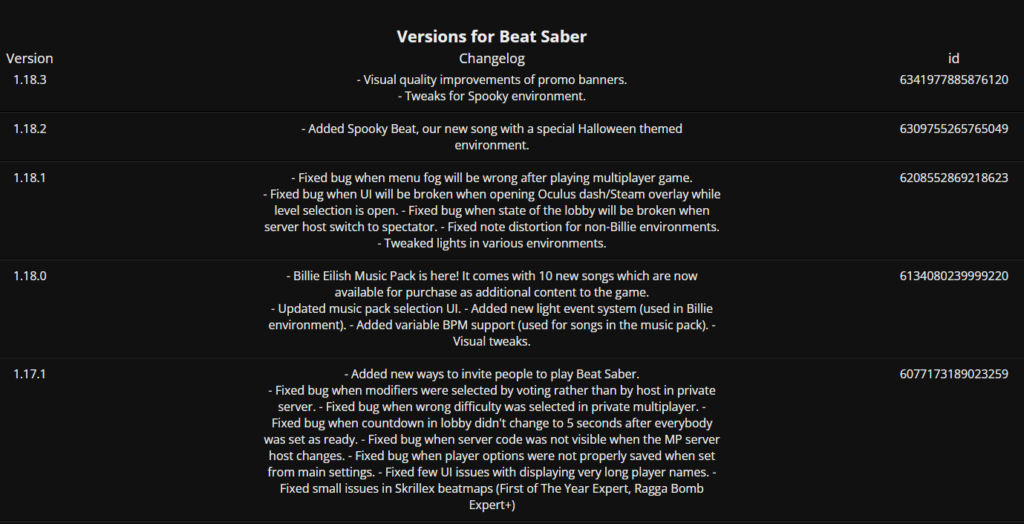
5. ダウンロードした「beat-saber.apk」をSideQuestを使って、Oculus Quest 2にインストールする(次の手順で詳しく解説)
[PC] ダウンロードした2つのAPKをQuest2にインストール
パソコンには、2つのAPKファイルがパソコンに保存されたと思います。
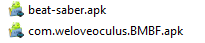
パソコンでSide Questを起動し、バーの右の方にある、下矢印アイコンをクリックします。保存したAPKファイルを選び、インストールしましょう(下図)。

それぞれのAPKファイルについて、操作を2回繰り返します。
[Quest2] BMBFの初期設定
Quest2のアプリ一覧からBMBFを起動しましょう。
一見すると、BMBFが見つかりませんが、フィルタのところで「提供元不明(Unknown Sources)」をえらぶと、BMBFアプリがみつかります。
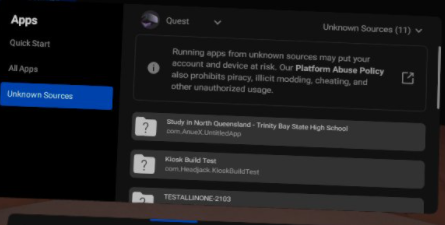
BMBFを起動すると、「Beat Saberを削除 Delete」「修正する Patch」と順番にステップが表示されます。指示に従って前に進みましょう。
各ステップに数分かかることもあるので、じっくりと進めてください。
Beat Saberを起動して、左側にMODと表示されていれば、インストールは成功です。
カスタム曲をzipでダウンロードしQuest2に転送
ダウンロードできるサイトは、何個かありますがメジャーなサイトである「Beat Saver」というサイトを紹介しましょう
[PC] Beat Saverのサイトへアクセス
[PC] 好きな音楽の曲ZIPをダウンロード
検索バーに探したい音楽の曲名を入れましょう。ローマ字や英語推奨です。

目当ての曲が見つかると、ダウンロードのアイコンを押すと、曲ZIPのダウンロードが始まります。選ぶ際には、作ってくれている人(マッパー)の評価を参考にすると良いと思います。
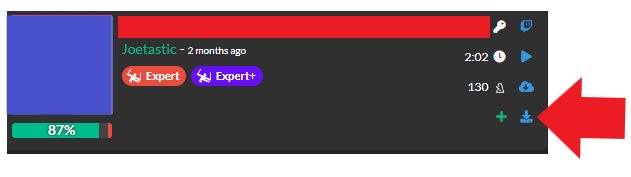
[Quest2] BMBFを起動しツール画面を開く
Quest2とPCを同じネットワークにつなげます。同じルーターにつなげていればOKです。
Quest2で操作します。
BMBFを起動し、上あるToolsタブをクリックしましょう。右上の方に、こういう表示が見えると思います。
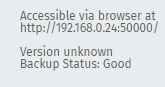
http://192.168.0.24:50000/の部分を記憶します。人(環境)によってこのアドレスは異なります。間違いやすい点として、httpsではなくhttpです。
[PC] ダウンロードした曲ZIPをアップロード
Quest2の電源をきらずに、パソコンのブラウザから、記憶した http://192.168.0.24:50000/ にアクセスしてください。
Uploadのタブをひらくと、このように曲ZIPをアップロードできる画面がでてきます。ここに曲ZIPをドラッグして入れましょう。
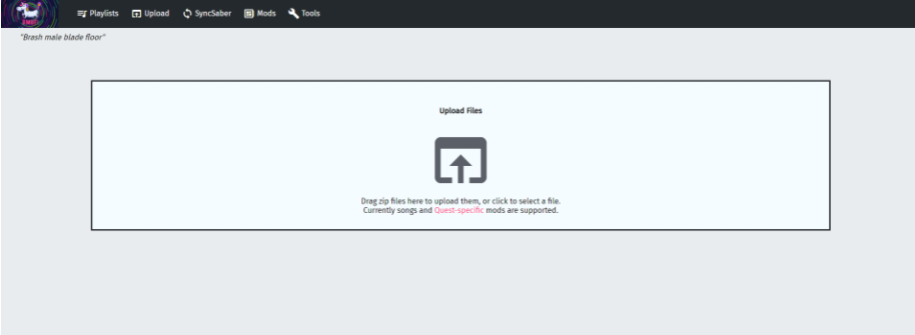
[Quest2] ビートセイバーを起動する
レッツゴー!
(参考)BMBFの説明書
公式WIKIでしょうか、とてもわかり易いBMBFの説明WIKIが実はあります。細かい操作やトラブルにぶち当たった場合は、このWIKIを参考にしてください。
また、私がぶちあたったエラーも別の記事にありますので、関係がありそうな方は参考にしてみてください。
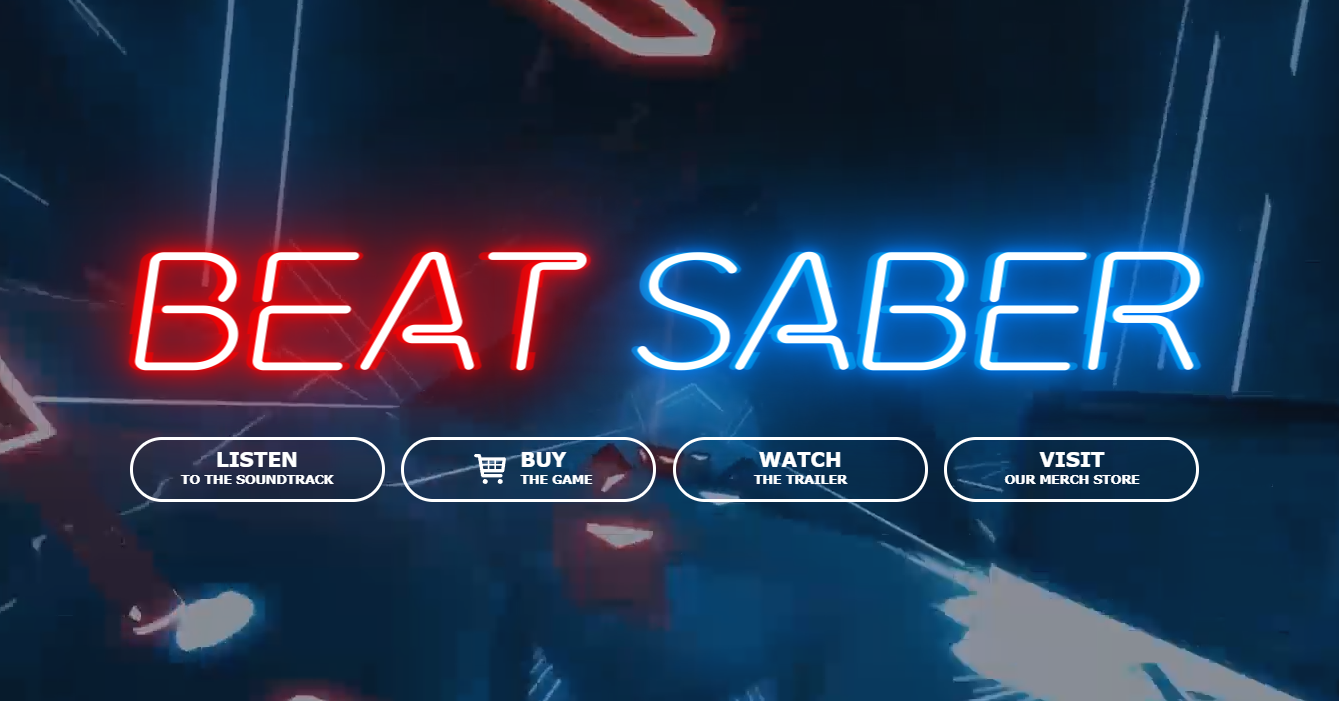
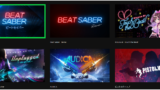
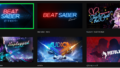

コメント
>Side Questを起動し、バーの右の方にある、下矢印アイコン
最新のSidequest1.18だと右上にアイコンが出ないんですよね。(あっていれば)
2つのAPKをどうやってQuest2にインストールするのかサッパリわからないです…。
インストールするのはAdvanceの方でした。Easyをインストールしてました。
じょんさん
情報ありがとうございます。
Advanced Installer が必要なのですね。
更新させていただきました。
SideQuest難しいですよね(´;ω;`)